Zeugnis
Zweck und Funktion
Im Modul NOTEN UND ZEUGNISSE können Beurteilungen formativ sowie summativ erfasst werden.
Es lässt sich eine Übersicht der Beurteilungen mit Prädikaten, der Beurteilungen mit Noten oder der Beurteilungen mit Text anzeigen und die Portfolios der Lernenden / SuS anzeigen und drucken.
Zudem können auch das Lern-, Arbeits- und Sozialverhalten beurteilen und festhalten werden.
Weitere Bestandteile dieses Moduls sind das Journal und die Verwaltung der Zeugnisse.
Ansicht des Menüs "Noten und Zeugnisse"
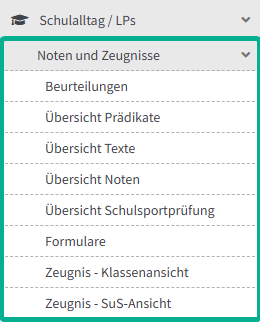
Je nach Kanton, Rolle und Berechtigungen werden nicht alle Optionen aufgeführt.
8. Zeugnis
Die bisherige Ansicht Zeugnis ist erweitert worden und besteht neu aus den beiden Ansichten "Zeugnis - Klassenansicht" und "Zeugnis - SuS-Ansicht".
8.1 Zeugnis - Klassenansicht
Die Ansicht enthält die beiden Register "Noten" und "Weitere Zeugnisdaten".
8.2 Register "Noten"
Im Register "Noten" kann das jeweilige Semester und die gewünschte Klasse ausgewählt werden. Als Letztes kann gewählt werden, ob alle Noten des Zeugnisses (Alle Fächer) oder nur die Zeugnisnoten einzelner Fächer, wie z.B. Deutsch oder Mathematik, aufgeführt werden sollen.
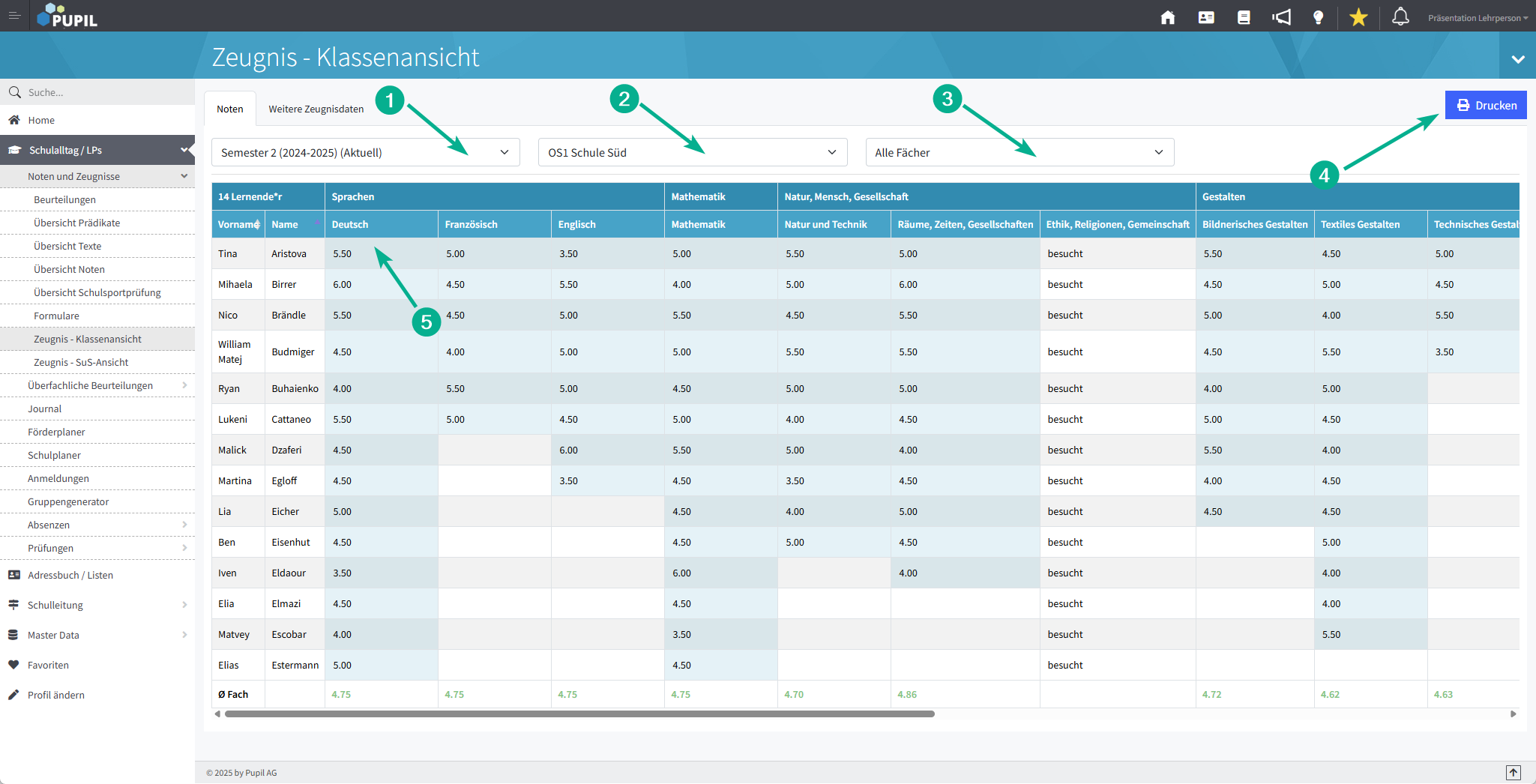
Aktion | Beschreibung |
1. Semester | Das Zeugnis des gewählten Semesters wird angezeigt. |
2. Klasse | Die Klassen entsprechend der Zugriffsberechtigung stehen zur Auswahl. |
3. Fach | Je nach Zugriffsberechtigung stehen der Benutzerin / dem Benutzer entweder einzelne Fächer oder "Alle Fächer" zur Auswahl. |
4. Drucken | Mit einem Klick auf diesen Button öffnen sich je nach Kanton verschiedene Druckausgaben. Mit diesem Button wird unter anderem eine Druckversion des Zeugnisses erstellt. Ebenfalls stehen weitere kantonale Dokumente zur Verfügung. |
5. Einträge machen | Um Zeugnisnoten zu setzen, ists auf das entsprechende Feld zu klicken. |
8.3 Register "Weitere Zeugnisdaten"
Wie im Register "Noten" wird auch in "Weitere Zeugnisdaten" die Auflistung auf Grund von → Semester und → Klasse bestimmt.
Diese Angaben sind kantonal unterschiedlich:
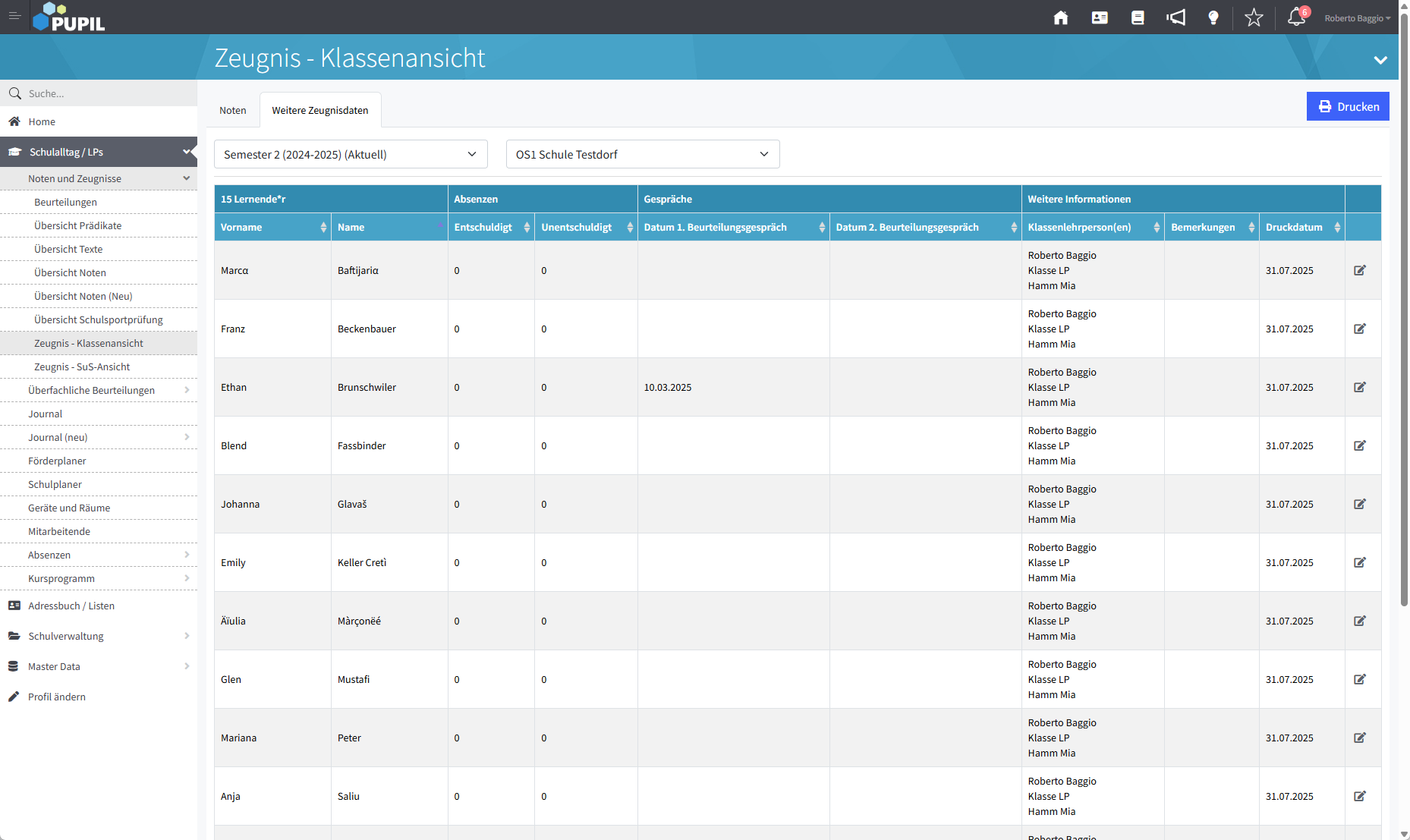
Mit Klick auf das Edit-Icon rechts wird das Modal "Weitere Zeugnisdaten von..." angezeigt. Hier lassen sich die Anzahl Absenzen, das Datum Beurteilungsgespräch, Bemerkungen, Druckdatum oder die aufzuführenden Klassenlehrperson(en) mutiert oder erfasst werden.
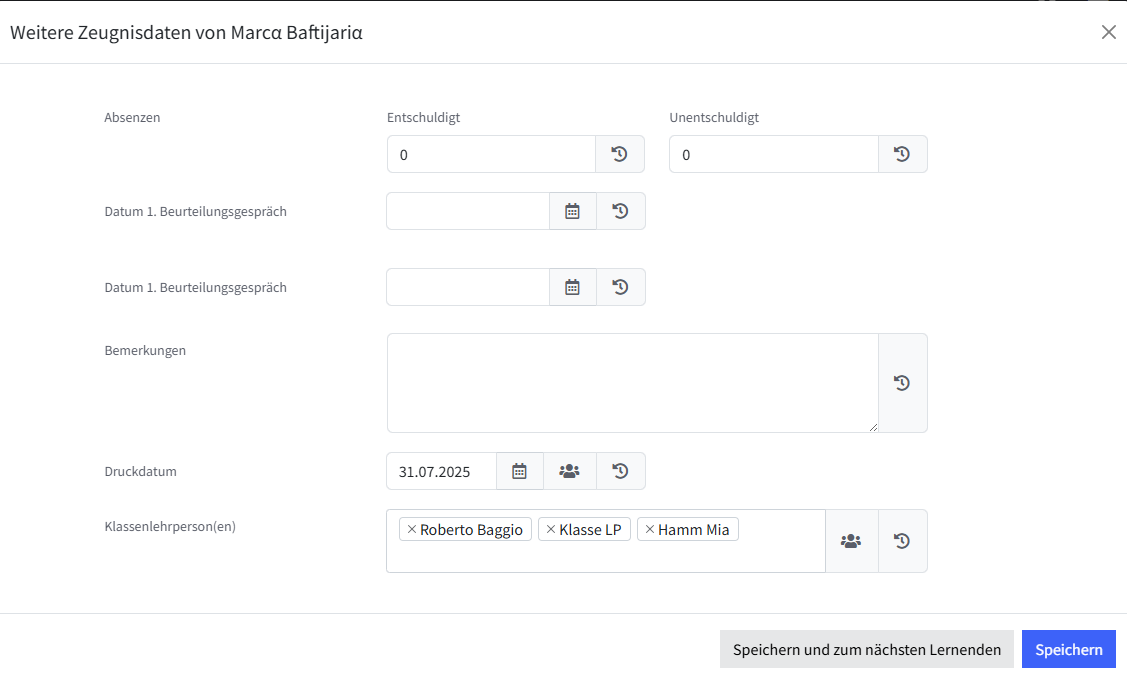
8.3 Zeugnis - SuS-Ansicht
Das Ansicht zum Setzen der Zeugnisnote mit zusätzlichen Informationen kann je nach Kanton und Fach unterschiedliche Bereiche beinhalten. Sie ist jedoch innerhalb von PUPIL immer gleich aufgebaut.
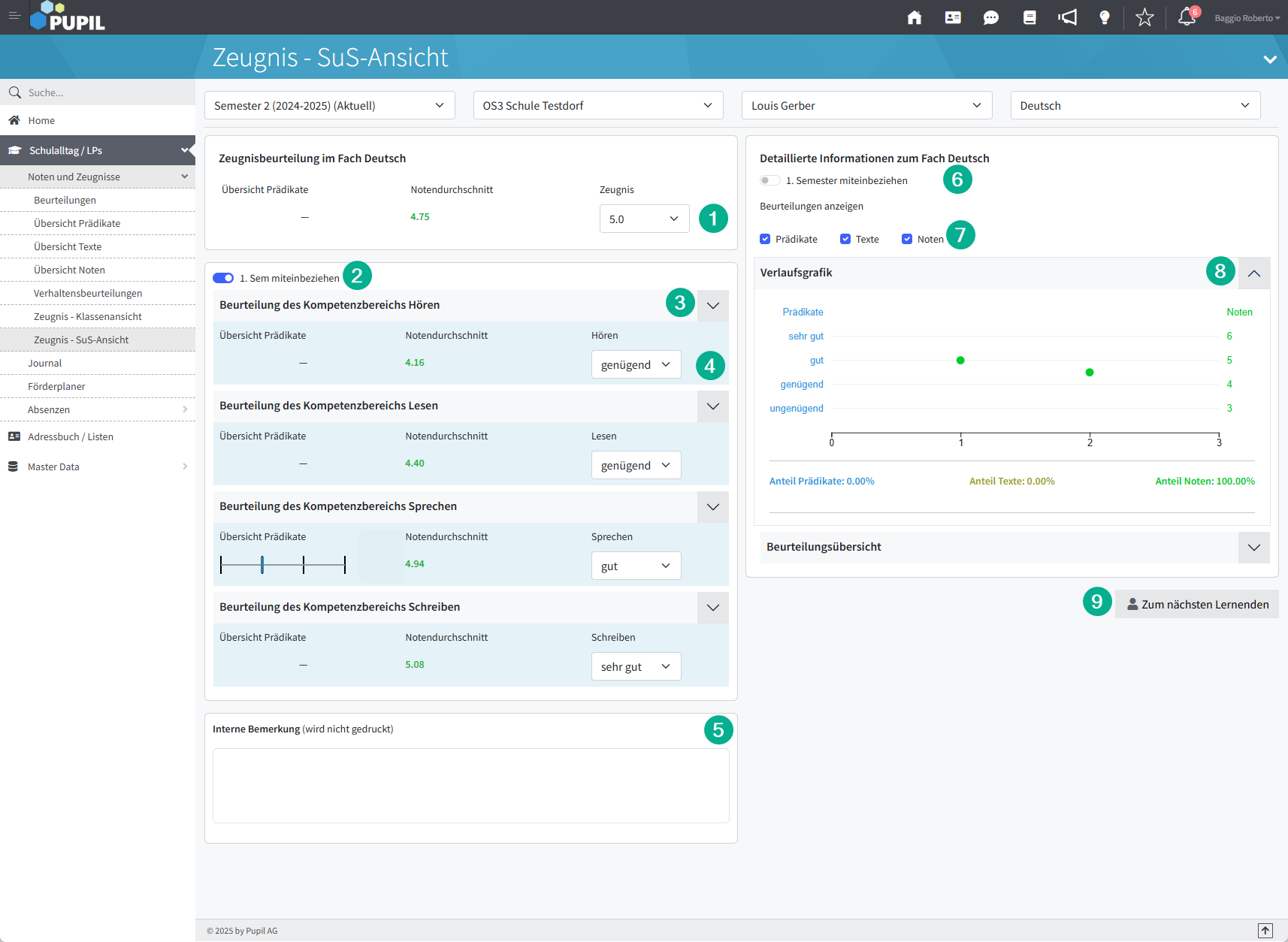
Aktion | Beschreibung |
1. Zeugnisnote | In diesem Feld wird die Zeugnisnote gesetzt. |
2. 1. Semester miteinbeziehen | Mit diesem Schalter können die Beurteilungen aus dem 1. Semester ebenfalls angezeigt werden. |
3. Verlaufsgrafik für Beurteilungen im Kompetenzbereich | Hiermit kann die Verlaufsgrafik von Beurteilungen pro Kompetenzbereich angezeigt werden. |
4. Beurteilung im Kompetenzbereich | Werden in einem Fach die Kompetenzbereiche auch beurteilt, soll dies hier vorgenommen werden. |
5. Bemerkungen | In diesem Feld können Bemerkungen verfasst werden. Diese Bemerkungen sind interne Bemerkungen und erscheinen nicht auf dem Zeugnis oder sonstigen Druckausgaben. |
6. 1. Semester miteinbeziehen | Mit diesem Schalter können die Beurteilungen aus dem 1. Semester ebenfalls angezeigt werden. |
7. Beurteilungen anzeigen | Mit Hilfe der Checkboxen können die verschiedenen Beurteilungsarten ausgewählt werden. |
8. Verlaufsgrafik für Beurteilungen pro Fach | Die Laschen mit weiteren Informationen können nach eigenem Bedarf ein- oder ausgeklappt werden. Diese Einstellung bleibt anschliessend für eine "Session" bestehen. |
9. Zum nächsten Lernenden | Mit diesem Button kann man direkt die Zeugnisnote für den nächsten Lernenden erfassen. |
